iPad के लिए Numbers यूज़र गाइड
- स्वागत है
-
- Numbers का परिचय
- इमेज, चार्ट और अन्य ऑब्जेक्ट का परिचय
- स्प्रेडशीट बनाएँ
- स्प्रेडशीट खोलें
- ग़लती से संपादित करना रोकें
- टेम्पलेट वैयक्तिक बनाएँ
- शीट का उपयोग करें
- परिवर्तनों को पहले जैसा करें या फिर करें
- अपनी स्प्रेडशीट सहेजें
- स्प्रेडशीट ढूँढें
- स्प्रेडशीट डिलीट करें
- स्प्रेडशीट को प्रिंट करें
- शीट बैकग्राउंड बदलें
- ऐप्स के बीच टेक्स्ट और ऑब्जेक्ट कॉपी करें
- टचस्क्रीन की मूलभूत बातें
- Numbers के साथ Apple Pencil का उपयोग करें
- कॉपीराइट
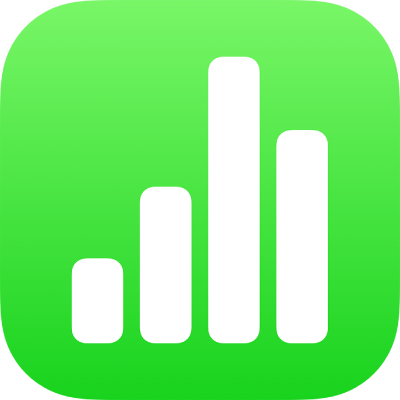
Numbers स्प्रेडशीट ट्रांसफ़र करने के लिए AirDrop का उपयोग करें
AirDrop के साथ आप समान वाई-फ़ाई नेटवर्क पर निकटवर्ती iPhone, iPad या Mac पर स्प्रेडशीट को वायरलैस तरीक़े से भेज सकते हैं।
AirDrop चालू करें :
Mac पर : Finder पर स्विच करने के लिए डेस्कटॉप पर क्लिक करें, फिर “जाएँ” > AirDrop चुनें (अपनी स्क्रीन के शीर्ष पर “जाएँ” मेनू से)। एक AirDrop विंडो खुलती है। यदि Bluetooth या वाई-फ़ाई बंद है, तो इन्हें चालू करने का एक बटन होता है।
iPhone या iPad पर : “कंट्रोल सेंटर” खोलें। AirDrop पर टैप करें, फिर चुनें कि क्या सभी लोगों से आइटम प्राप्त करें या केवल आपके “संपर्क” ऐप के लोगों से प्राप्त करें।
आप जो स्प्रेडशीट भेजना चाहते हैं उसे चुनें :
Mac पर : यदि स्प्रेडशीट खुली है, तो “शेयर करें” > “कॉपी भेजें” (स्क्रीन के शीर्ष पर स्थित “शेयर करें” मेनू से) चुनें, फिर AirDrop चुनें। आप अपने कंप्यूटर पर स्प्रेडशीट फ़ाइल पर कंट्रोल-क्लिक करके फिर शेयर करें > AirDrop भी चुन सकते हैं।
iPhone या iPad पर : स्प्रेडशीट खोलें,
 पर टैप करें, शेयर करें पर टैप करके फिर AirDrop पर टैप करें।
पर टैप करें, शेयर करें पर टैप करके फिर AirDrop पर टैप करें।
प्राप्तकर्ता चुनें।
AirDrop के उपयोग के बारे में अधिक जानकारी के लिए यह Apple सहायता लेखदेखें।